Se você já se perguntou qual Windows estou usando, saiba que é uma dúvida comum, especialmente com tantas versões disponíveis ao longo dos anos.
Identificar a versão do Windows no seu computador é essencial para garantir que você esteja utilizando as últimas atualizações de segurança e recursos oferecidos pela Microsoft.
Neste artigo, vamos mostrar de maneira fácil e prática como você pode descobrir qual Windows estou usando e por que é importante manter seu sistema atualizado.
Com essas informações, você poderá otimizar o uso do seu PC e garantir que ele esteja funcionando com a versão mais adequada para suas necessidades.
Verificando a versão do Windows pelo sistema
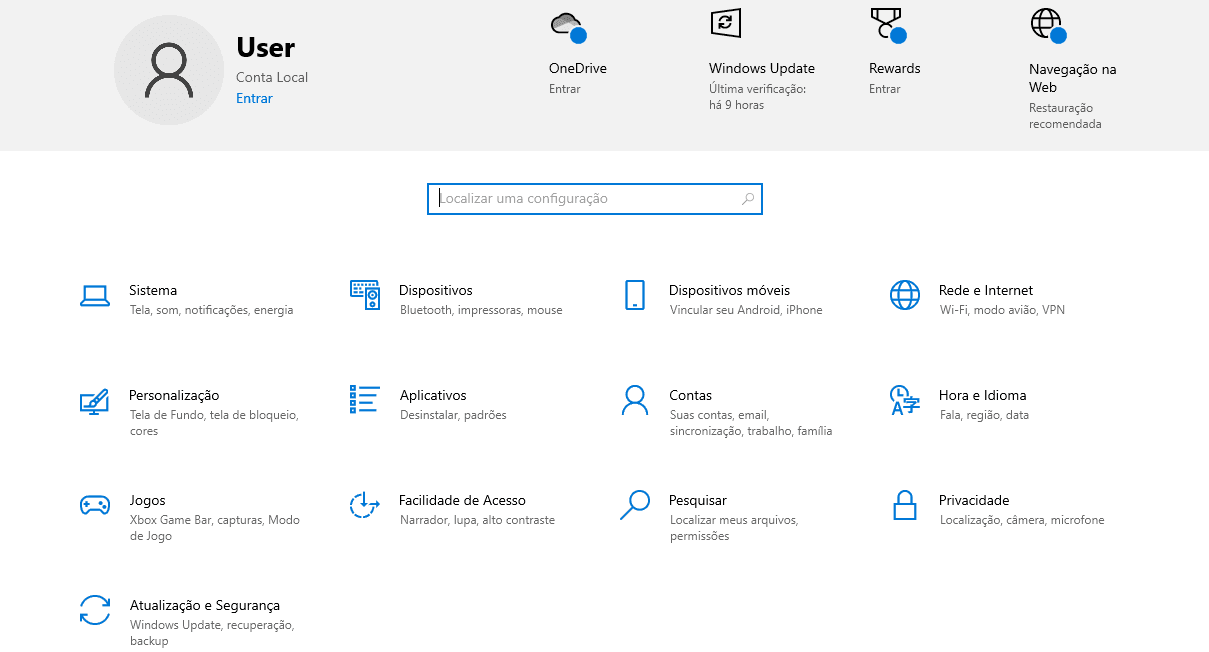
A maneira mais rápida de descobrir qual Windows estou usando é verificar diretamente nas configurações do sistema. O Windows fornece essa informação em poucos cliques, sem a necessidade de baixar nenhum software adicional.
Siga os passos abaixo para descobrir sua versão do Windows:
- Abra as Configurações do Windows: Clique no menu Iniciar e, em seguida, no ícone de Configurações (o ícone de engrenagem).
- Acesse o menu Sistema: Nas configurações, selecione a opção Sistema.
- Verifique as informações do sistema: No menu à esquerda, clique em Sobre. Aqui, você verá as informações da versão do Windows instalada no seu PC, incluindo a edição (Home, Pro, etc.) e o número da versão.
Esse é o método mais simples e direto para quem deseja saber qual Windows estou usando.
Usando o comando “winver” para descobrir a versão
Outra maneira eficiente de descobrir qual Windows estou usando é através do comando winver. Esse método é rápido e também fornece detalhes sobre a versão do sistema operacional em uso.
Aqui está como usar o comando:
- Pressione as teclas Windows + R para abrir a caixa de diálogo “Executar”.
- Digite winver e pressione Enter.
Uma janela será exibida com as informações da versão do Windows instalada no seu computador, incluindo o número da versão e a build específica.
Esse método é especialmente útil para usuários que preferem uma solução rápida sem acessar menus ou configurações.
A importância de saber qual versão do Windows você usa
Saber qual Windows estou usando é fundamental por diversos motivos.
Primeiro, é importante garantir que você esteja utilizando uma versão atualizada e segura.
Versões desatualizadas do Windows podem estar vulneráveis a falhas de segurança, o que pode comprometer seus dados e a estabilidade do sistema.
Além disso, diferentes versões do Windows oferecem funcionalidades distintas.
O Windows 10 Home, por exemplo, é mais adequado para usuários domésticos, enquanto o Windows 10 Pro oferece recursos adicionais voltados para o uso profissional, como o BitLocker e o suporte remoto.
Ao saber qual versão do Windows você está usando, você pode verificar se está utilizando a edição mais adequada para suas necessidades.
Manter o Windows atualizado também garante que você tenha acesso aos últimos recursos e melhorias de desempenho oferecidos pela Microsoft.
Isso pode melhorar a experiência de uso e garantir que seu computador funcione de maneira mais eficiente.
Verificando se o seu Windows está atualizado
Além de saber qual Windows estou usando, é importante verificar se ele está atualizado.
Manter o sistema operacional em dia é crucial para garantir que seu computador esteja protegido contra ameaças de segurança e rodando com o melhor desempenho possível.
Para verificar se o seu Windows está atualizado, siga os passos abaixo:
- Acesse as Configurações do Windows: Abra o menu Iniciar e clique no ícone de Configurações.
- Entre na opção Atualização e Segurança: Dentro das configurações, selecione o menu Atualização e Segurança.
- Verifique as atualizações disponíveis: Na aba Windows Update, clique em Verificar atualizações. O sistema fará uma busca por novas atualizações e, se houverem, você poderá instalá-las imediatamente.
Essa é uma prática importante para garantir que seu sistema operacional esteja funcionando com todas as melhorias e correções recentes.
Conclusão
Saber qual Windows estou usando é essencial para garantir que você esteja utilizando a versão mais adequada do sistema operacional.
Existem métodos simples e rápidos para descobrir essa informação, como verificar nas configurações do sistema ou usar o comando winver.
Manter o Windows atualizado e garantir que você esteja usando a versão correta é uma forma de melhorar a segurança e o desempenho do seu computador.
Não deixe de verificar regularmente essas informações e garantir que seu PC esteja sempre funcionando de maneira otimizada.




















